 Mobiles Tutorial
Mobiles Tutorial
 Android Telefon
Android Telefon
 Effektive Möglichkeiten zur Lösung des Problems leiser Desktop-Computer (Lösen Sie das Problem leiser Desktop-Computer)
Effektive Möglichkeiten zur Lösung des Problems leiser Desktop-Computer (Lösen Sie das Problem leiser Desktop-Computer)
Effektive Möglichkeiten zur Lösung des Problems leiser Desktop-Computer (Lösen Sie das Problem leiser Desktop-Computer)
Frage: Mein Desktop-Computer ist stumm, was soll ich tun? Desktop-Computer sind unverzichtbare Werkzeuge im täglichen Leben, aber stille Probleme können frustrierend sein. Der PHP-Editor Apple stellt einige effektive Lösungen vor, die Ihnen bei der Diagnose und Lösung dieses Problems helfen und Ihren Computer wieder in den Normalbetrieb versetzen. Im Folgenden werden die verschiedenen Ursachen für einen geräuschlosen Computer und die entsprechenden Lösungen einzeln erläutert, damit Sie den Fehler schnell identifizieren und den Ton Ihres Computers wiederherstellen können.
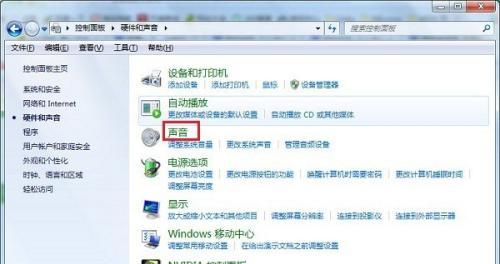
Überprüfen Sie, ob die Lautstärkeeinstellungen korrekt sind
Der erste Schritt besteht darin, zu überprüfen, ob die Lautstärkeeinstellungen korrekt sind, bevor Sie das Problem mit der Lautstärke auf Ihrem Desktop-Computer lösen. Stellen Sie sicher, dass die Lautstärke nicht stummgeschaltet oder aufgedreht ist. Klicken Sie dazu auf das Lautstärkesymbol in der unteren rechten Ecke des Bildschirms. Überprüfen Sie auch, ob die Kopfhörerbuchse locker oder beschädigt ist, falls vorhanden.
Audiotreiber prüfen
Möglicherweise liegt ein Problem mit dem Audiotreiber vor, wenn die Lautstärke richtig eingestellt ist, aber immer noch kein Ton zu hören ist. Klicken Sie auf das Startmenü, suchen Sie den Geräte-Manager, klicken Sie mit der rechten Maustaste auf „Video- und Gamecontroller, Sound“ und wählen Sie das Audiogerät unter „Treiber aktualisieren“ aus. Sie können versuchen, den Treiber zu deinstallieren und neu zu installieren, wenn er nicht aktualisiert wird.

Überprüfen Sie die Lautsprecher- oder Kopfhörerverbindung
Möglicherweise liegt ein Problem mit der Lautsprecher- oder Kopfhörerverbindung vor, wenn keine der oben genannten Methoden das Problem löst. Bitte überprüfen Sie, ob die Lautsprecher oder Kopfhörer ordnungsgemäß an die Audiobuchse Ihres Desktop-Computers angeschlossen sind. Stecken Sie dann den Stecker wieder ein und achten Sie darauf, dass der Stecker vollständig eingesteckt ist. Versuchen Sie dann, den Stecker herauszuziehen.
Überprüfen Sie, ob die Lautsprecher oder Kopfhörer beschädigt sind.
Möglicherweise liegt ein Problem mit den Lautsprechern oder Kopfhörern selbst vor. Wenn die Verbindung korrekt ist, aber immer noch kein Ton zu hören ist. B. Mobiltelefone oder MP3-Player, können Sie versuchen, die Lautsprecher oder Kopfhörer an andere Geräte anzuschließen, um zu sehen, ob sie normal funktionieren. Wenn auf anderen Geräten kein Ton zu hören ist, müssen Sie die Lautsprecher oder Kopfhörer austauschen.
Überprüfen Sie, ob der Lautsprecher beschädigt ist
Dann liegt möglicherweise ein Problem mit dem Lautsprecher selbst vor, wenn Sie einen eingebauten Lautsprecher verwenden. Wenn der Ton über die Kopfhörer, aber nicht über die Lautsprecher zu hören ist, testen Sie die Tonausgabe mit Kopfhörern. Möglicherweise sind die Lautsprecher beschädigt. In diesem Fall müssen Sie sich zur Reparatur oder zum Austausch an den Kundendienst wenden.
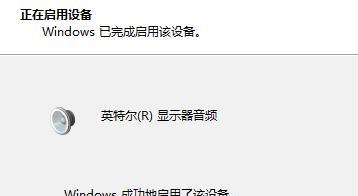
Überprüfen Sie die Betriebssystemeinstellungen
Manchmal kann das stille Problem durch falsche Betriebssystemeinstellungen verursacht werden. Um es zu finden, können Sie im Startmenü auf „Systemsteuerung“ oder „Einstellungen“ klicken und die Option „Sound“ auswählen. Stellen Sie sicher, dass Sie das richtige Audioausgabegerät auswählen und die Lautstärke in den Toneinstellungen auf den entsprechenden Wert einstellen.
Das Ausführen von Tools zur Audio-Fehlerbehebung
kann dabei helfen, Audioprobleme zu erkennen und zu beheben. Einige Betriebssysteme bieten integrierte Tools zur Audio-Fehlerbehebung. Anweisungen zum Ausführen dieser Tools finden Sie in der Hilfedokumentation des Betriebssystems oder auf der offiziellen Website.
Überprüfen Sie, ob Hardwareprobleme vorliegen
Es kann sein, dass die Hardware fehlerhaft ist, wenn keine der oben genannten Methoden das Problem löst. Sie können überprüfen, ob die Audiokarte richtig eingelegt ist oder ob sie ausgetauscht werden muss. Es wird empfohlen, sich für die Wartung an einen professionellen Techniker zu wenden.
Reinigen Sie den Staub im Computer.
Im Computer kann sich eine große Menge Staub ansammeln, was dazu führen kann, dass der Computer nach längerem Gebrauch geräuschlos ist. Öffnen Sie das Gehäuse und entfernen Sie jeglichen Staub im Inneren, schalten Sie den Computer aus und stellen Sie sicher, dass alle Verbindungen sicher sind.
Starten Sie den Computer neu
Manchmal, auch bei stillen Problemen, kann ein Neustart des Computers einige kleinere Probleme lösen. Überprüfen Sie, ob die normale Tonausgabe wiederhergestellt werden kann, und versuchen Sie, den Computer neu zu starten.
Aktualisieren Sie Betriebssystem und Treiber
Stellen Sie sicher, dass das Betriebssystem und die Treiber auf Ihrem Computer die neuesten Versionen sind. Alte Treiber können manchmal Audioprobleme verursachen. Oder verwenden Sie zum Aktualisieren das Treiberaktualisierungstool. Sie können die offizielle Website besuchen, um den neuesten Treiber herunterzuladen.
Überprüfen Sie andere Anwendungen
Manchmal kann es vorkommen, dass andere Anwendungen das Audiogerät belegen und der Ton nicht abgespielt wird. Versuchen Sie dann erneut, den Ton abzuspielen. Sie können andere Anwendungen schließen oder beenden.
Stellen Sie den vorherigen Zustand des Systems wieder her
Und wenn vorher alles normal war, können Sie versuchen, Ihren Computer in den vorherigen Zustand zurückzusetzen, wenn das stille Problem plötzlich auftritt. Um ein zuvor normales Datum zur Wiederherstellung auszuwählen, können Sie die Systemwiederherstellungsfunktion verwenden.
Technischen Support kontaktieren
Es wird empfohlen, den Kundendienst oder den technischen Support Ihres Desktop-Computers zu kontaktieren, wenn keine der oben genannten Methoden das Problem löst. Möglicherweise können sie professionellere Hilfe und Lösungen anbieten.
Wir müssen nicht in Panik geraten, wenn stille Probleme auf Desktop-Computern auftreten, wir können sie mit den oben genannten Methoden einzeln beheben. Stilleprobleme können in den meisten Fällen mit einfachen Methoden gelöst werden. Wenn das Problem weiterhin besteht, wird empfohlen, die Hilfe eines professionellen Technikers in Anspruch zu nehmen. Sorgen Sie für ein gutes Audioerlebnis für unsere Arbeit und Unterhaltung und sorgen Sie dafür, dass unsere Desktop-Computer wieder normal genutzt werden können.
Das obige ist der detaillierte Inhalt vonEffektive Möglichkeiten zur Lösung des Problems leiser Desktop-Computer (Lösen Sie das Problem leiser Desktop-Computer). Für weitere Informationen folgen Sie bitte anderen verwandten Artikeln auf der PHP chinesischen Website!

Heiße KI -Werkzeuge

Undresser.AI Undress
KI-gestützte App zum Erstellen realistischer Aktfotos

AI Clothes Remover
Online-KI-Tool zum Entfernen von Kleidung aus Fotos.

Undress AI Tool
Ausziehbilder kostenlos

Clothoff.io
KI-Kleiderentferner

AI Hentai Generator
Erstellen Sie kostenlos Ai Hentai.

Heißer Artikel

Heiße Werkzeuge

Notepad++7.3.1
Einfach zu bedienender und kostenloser Code-Editor

SublimeText3 chinesische Version
Chinesische Version, sehr einfach zu bedienen

Senden Sie Studio 13.0.1
Leistungsstarke integrierte PHP-Entwicklungsumgebung

Dreamweaver CS6
Visuelle Webentwicklungstools

SublimeText3 Mac-Version
Codebearbeitungssoftware auf Gottesniveau (SublimeText3)

Heiße Themen
 1376
1376
 52
52
 So stellen Sie das ursprüngliche Erscheinungsbild der Desktop-Symbole von Mobiltelefonen wieder her (lösen Sie das Problem der Verwirrung der Desktop-Symbole von Mobiltelefonen ganz einfach)
Sep 02, 2024 pm 03:05 PM
So stellen Sie das ursprüngliche Erscheinungsbild der Desktop-Symbole von Mobiltelefonen wieder her (lösen Sie das Problem der Verwirrung der Desktop-Symbole von Mobiltelefonen ganz einfach)
Sep 02, 2024 pm 03:05 PM
Bei der täglichen Nutzung von Mobiltelefonen stoßen wir häufig auf die Situation, dass die Desktopsymbole des Mobiltelefons durcheinander sind, was uns stört. Mit einigen einfachen Vorgängen können wir jedoch problemlos das ursprüngliche Erscheinungsbild der Desktopsymbole des Mobiltelefons wiederherstellen. In diesem Artikel werden einige wirksame Methoden zur Lösung dieses Problems vorgestellt. Sichern Sie das Desktop-Layout. Bevor Sie die Desktop-Symbole Ihres Mobiltelefons wiederherstellen, müssen Sie zunächst das aktuelle Desktop-Layout sichern. Öffnen Sie die Telefoneinstellungen, suchen Sie die Option „Desktop und Hintergrund“, klicken Sie dann auf die Schaltfläche „Sichern und Wiederherstellen“, wählen Sie „Desktop-Layout sichern“ und das Telefon speichert automatisch das aktuelle Desktop-Layout. Verwenden Sie den mit dem System gelieferten Symbol-Manager. Die meisten Mobiltelefonsysteme bieten die Symbol-Manager-Funktion, die uns bei der Wiederherstellung der Desktop-Symbole des Mobiltelefons helfen kann. Öffnen Sie Ihre Telefoneinstellungen und suchen Sie nach „Apps & Benachrichtigungen“.
 So deaktivieren Sie den Sicherheitsmodus von Oppo-Handys (schnell und einfach den Sicherheitsmodus von Oppo-Handys deaktivieren)
Sep 02, 2024 pm 03:38 PM
So deaktivieren Sie den Sicherheitsmodus von Oppo-Handys (schnell und einfach den Sicherheitsmodus von Oppo-Handys deaktivieren)
Sep 02, 2024 pm 03:38 PM
In einigen Fällen wechselt Ihr Oppo-Telefon möglicherweise in den abgesicherten Modus, was dazu führt, dass die Funktionen des Telefons nicht normal genutzt werden können. In dieser Situation fühlen Sie sich möglicherweise verwirrt und ängstlich. Aber keine Sorge! In diesem Artikel stellen wir Ihnen einige schnelle und einfache Methoden vor, mit denen Sie den abgesicherten Modus Ihres Oppo-Telefons deaktivieren und Ihr Telefon wieder verwenden können. 1. Überprüfen Sie die Akkuleistung. Wenn die Akkuleistung Ihres OPPO-Telefons zu niedrig ist, kann es sein, dass das Telefon automatisch in den abgesicherten Modus wechselt. Bitte stellen Sie sicher, dass Ihr Telefon vollständig aufgeladen ist, und starten Sie es neu. Halten Sie die Ein-/Aus-Taste gedrückt. In einigen Fällen können OPPO-Telefone den abgesicherten Modus durch langes Drücken der Ein-/Aus-Taste verlassen. Versuchen Sie, den Netzschalter einige Sekunden lang gedrückt zu halten, um zu sehen, ob Sie den abgesicherten Modus verlassen können. Überprüfen Sie die Lautstärketasten. Manchmal kann es auch passieren, dass Sie die falsche Tastenkombination drücken
 Schritte und Vorsichtsmaßnahmen für die Registrierung einer Apple-ID in Hongkong (genießen Sie die einzigartigen Vorteile des Apple Store in Hongkong)
Sep 02, 2024 pm 03:47 PM
Schritte und Vorsichtsmaßnahmen für die Registrierung einer Apple-ID in Hongkong (genießen Sie die einzigartigen Vorteile des Apple Store in Hongkong)
Sep 02, 2024 pm 03:47 PM
Die Produkte und Dienstleistungen von Apple waren schon immer bei Nutzern auf der ganzen Welt beliebt. Die Registrierung einer Hongkong-Apple-ID bietet Benutzern mehr Komfort und Privilegien. Werfen wir einen Blick auf die Schritte zur Registrierung einer Hongkong-Apple-ID und worauf Sie achten müssen. So registrieren Sie eine Apple-ID für Hongkong. Wenn Sie Apple-Geräte verwenden, ist für die Anmeldung bei vielen Anwendungen und Funktionen die Verwendung einer Apple-ID erforderlich. Wenn Sie Anwendungen aus Hongkong herunterladen oder die bevorzugten Inhalte des Hong Kong AppStore genießen möchten, ist es unbedingt erforderlich, eine Hong Kong Apple ID zu registrieren. In diesem Artikel erfahren Sie, wie Sie eine Apple-ID für Hongkong registrieren und worauf Sie achten müssen. Schritte: Sprache und Region auswählen: Suchen Sie auf Ihrem Apple-Gerät die Option „Einstellungen“ und geben Sie ein
 Lösung für das Problem des verschwommenen Bildschirms auf einem Samsung-Monitor (wie man mit dem Phänomen des verschwommenen Bildschirms auf einem Samsung-Monitor umgeht)
Sep 04, 2024 pm 01:32 PM
Lösung für das Problem des verschwommenen Bildschirms auf einem Samsung-Monitor (wie man mit dem Phänomen des verschwommenen Bildschirms auf einem Samsung-Monitor umgeht)
Sep 04, 2024 pm 01:32 PM
Mit der kontinuierlichen Weiterentwicklung der Technologie sind Monitore zu einem unverzichtbaren Bestandteil des täglichen Lebens und der Arbeit der Menschen geworden. Allerdings kann es manchmal zu Problemen kommen, wie z. B. Bildschirmunschärfe auf Samsung-Monitoren. In diesem Artikel werden einige gängige Lösungen vorgestellt, die Ihnen helfen, dieses Problem besser zu lösen. 1. Überprüfen Sie, ob das Verbindungskabel fest sitzt – stellen Sie sicher, dass die VGA-, DVI- oder HDMI-Kabel intakt und fest mit dem Monitor und Computer oder anderen Geräten verbunden sind. - Prüfen Sie, ob die Schnittstelle des Verbindungskabels locker oder verschmutzt ist und reinigen oder ersetzen Sie sie gegebenenfalls. 2. Auflösung und Bildwiederholfrequenz anpassen – Passen Sie die Auflösung und Bildwiederholfrequenz des Monitors auf Ihrem Computersystem an, um sicherzustellen, dass sie den Standardeinstellungen des Monitors entsprechen. - Probieren Sie verschiedene Einstellungen aus, um zu sehen, ob sie das Problem mit dem verschwommenen Bildschirm beheben können.
 So erkennen Sie echte und gefälschte Schuhkartons mit Nike-Schuhen (beherrschen Sie einen Trick, um sie leicht zu identifizieren)
Sep 02, 2024 pm 04:11 PM
So erkennen Sie echte und gefälschte Schuhkartons mit Nike-Schuhen (beherrschen Sie einen Trick, um sie leicht zu identifizieren)
Sep 02, 2024 pm 04:11 PM
Als weltbekannte Sportmarke haben die Schuhe von Nike viel Aufmerksamkeit erregt. Allerdings gibt es auch eine Vielzahl gefälschter Produkte auf dem Markt, darunter auch gefälschte Nike-Schuhkartons. Die Unterscheidung echter Schuhkartons von gefälschten ist für den Schutz der Rechte und Interessen der Verbraucher von entscheidender Bedeutung. In diesem Artikel erfahren Sie einige einfache und effektive Methoden, mit denen Sie zwischen echten und gefälschten Schuhkartons unterscheiden können. 1: Titel der Außenverpackung Wenn Sie sich die Außenverpackung von Nike-Schuhkartons ansehen, können Sie viele subtile Unterschiede feststellen. Originale Nike-Schuhkartons bestehen in der Regel aus hochwertigen Papiermaterialien, die sich glatt anfühlen und keinen offensichtlichen stechenden Geruch verströmen. Die Schriftarten und Logos auf authentischen Schuhkartons sind in der Regel klar und detailliert und es gibt keine Unschärfen oder Farbinkonsistenzen. 2: Der Logo-Heißprägetitel ist normalerweise auf dem Original-Schuhkarton abgebildet
 So überprüfen Sie das WLAN-Passwort auf einem Android-Telefon (einfache Bedienung ermöglicht es Ihnen, das Passwort des verbundenen WLANs einfach zu erhalten)
Sep 02, 2024 pm 05:10 PM
So überprüfen Sie das WLAN-Passwort auf einem Android-Telefon (einfache Bedienung ermöglicht es Ihnen, das Passwort des verbundenen WLANs einfach zu erhalten)
Sep 02, 2024 pm 05:10 PM
Da drahtlose Netzwerke immer beliebter werden, verbinden wir uns oft mit verschiedenen WLAN-Netzwerken, vergessen jedoch manchmal das Passwort eines bestimmten WLAN-Netzwerks. In diesem Artikel erfahren Sie, wie Sie das Passwort des verbundenen WLANs auf einem Android-Telefon überprüfen, damit Sie es einfach abrufen und aufzeichnen können. Absatz 1. Rufen Sie die Seite mit den WLAN-Einstellungen über die Systemeinstellungen auf, indem Sie in den Telefoneinstellungen auf die Option „WLAN“ klicken. 2. Wählen Sie auf der Seite mit den WLAN-Einstellungen den Namen des verbundenen WLAN-Netzwerks aus und klicken Sie darauf. 3. Rufen Sie die Seite mit den WLAN-Netzwerkdetails auf. Klicken Sie im Popup-Fenster auf „Netzwerkdetails“ oder ähnliche Optionen, um die Seite mit den WLAN-Netzwerkdetails aufzurufen. 4. Zeigen Sie die hohe Geschwindigkeit des verbundenen WLANs an
 So reinigen Sie farbige Silikon-Handyhüllen (einfache und praktische Reinigungstipps und Vorsichtsmaßnahmen)
Sep 02, 2024 pm 04:09 PM
So reinigen Sie farbige Silikon-Handyhüllen (einfache und praktische Reinigungstipps und Vorsichtsmaßnahmen)
Sep 02, 2024 pm 04:09 PM
Farbige Silikon-Handyhüllen gehören zu den gängigen Accessoires für moderne Handy-Enthusiasten. Nach einiger Zeit sammeln sich jedoch zwangsläufig Schmutz und Staub auf der Handyhülle an, was ihr Aussehen und ihre Hygiene beeinträchtigt. Wie man farbige Silikon-Handyhüllen richtig reinigt, sollte jeder Handynutzer wissen. In diesem Artikel werden einige einfache und praktische Reinigungstipps und Vorsichtsmaßnahmen vorgestellt, die Ihnen dabei helfen, farbige Silikon-Handyhüllen einfach zu reinigen. 1. Vorbereitung vor der Reinigung Stellen Sie vor der Reinigung zunächst sicher, dass das Telefon ausgeschaltet ist, und trennen Sie es von der Telefonhülle. Bereiten Sie dann die folgenden Werkzeuge vor: eine Bürste mit weichen Borsten, ein mildes Reinigungsmittel, warmes Wasser und ein sauberes Handtuch. 2. Entfernen Sie den größten Teil des Staubs vorsichtig mit einer Bürste mit weichen Borsten. Sie können die Telefonhülle auf ein Papiertuch legen verhindern, dass der Staub verstreut wird. wollen
 Wählen Sie die beste Videoplayer-Software (vergleichen Sie die Vor- und Nachteile verschiedener Videoplayer-Software)
Sep 02, 2024 pm 03:03 PM
Wählen Sie die beste Videoplayer-Software (vergleichen Sie die Vor- und Nachteile verschiedener Videoplayer-Software)
Sep 02, 2024 pm 03:03 PM
Mit der Popularität des Internets und intelligenter Geräte sind Videos zu einem unverzichtbaren Bestandteil des täglichen Lebens der Menschen geworden. Bei der Auswahl einer Videoplayer-Software hoffen wir, dass diese ein gutes Benutzererlebnis, eine stabile Wiedergabeleistung und die Unterstützung einer Vielzahl gängiger Videoformate bietet. In diesem Artikel werden mehrere bekannte Video-Player-Software vorgestellt, die derzeit auf dem Markt ist, und sie anhand ihrer Funktionen und Merkmale bewertet, sodass Leser die Software auswählen können, die ihren Anforderungen am besten entspricht. 1. Einführung und Vergleich beliebter Videoplayer-Software Windows Media Player: einfach zu bedienen, kommt mit Windows-System, unterstützt gängige Formate, eingeschränkte Funktionen VLC Media Player: leistungsstarke Dekodierungsfunktionen, unterstützt weitgehend verschiedene Formate, einfache Schnittstelle PotPlayer: hochgradig anpassbar Unterstützt mehrere Formate



